
php エディタ Baicao は、PPT2010 で複数のインジケーター矢印を描画するための詳細な手順を提供します。 PPT の作成プロセス中に、注釈やインジケータ矢印を追加すると、重要なポイントが強調表示され、視聴者が理解しやすくなります。しかし、多くの人はこれらのインジケーターの矢印を描画する方法を知りません。この記事では、より効果的なPPTプレゼンテーションを作成できるように、詳細な操作手順を簡潔かつ分かりやすく説明します。
手順 1: PPT2010 を開き、[挿入] タブをクリックし、[イラスト] グループの [図形] ボタンをクリックします。
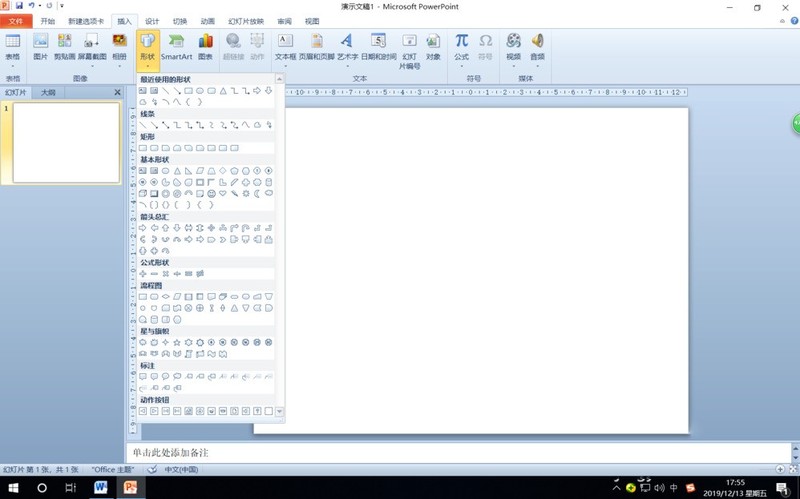
ステップ 2: 開いたドロップダウン メニューの [長方形] で [角丸長方形] を選択し、スライド ペインに角丸長方形を描画します。
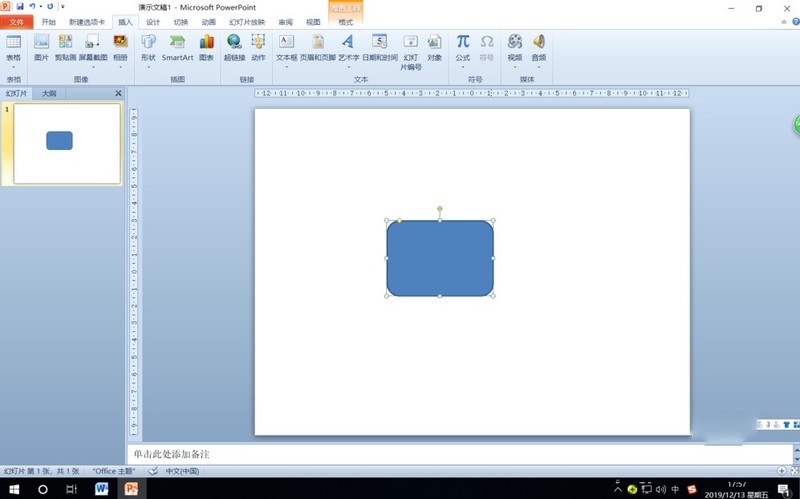
手順3: 描画した角丸長方形を[塗りつぶしなし]にし、Ctrlキーを押しながらドラッグしてコピーします。
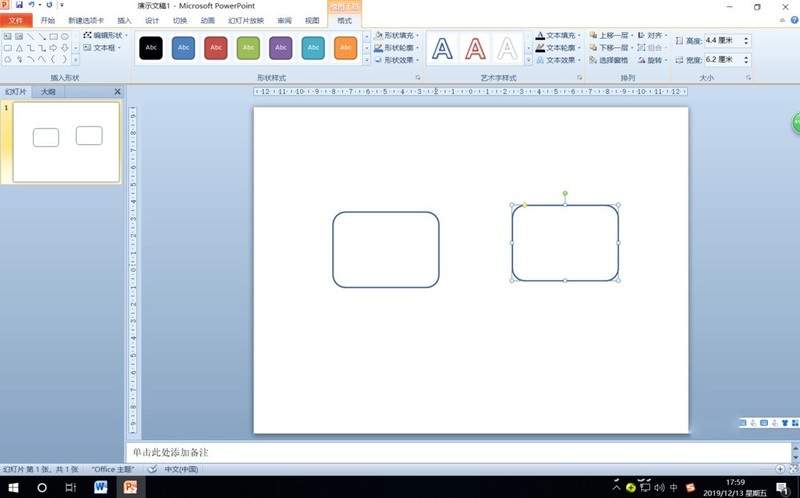
ステップ 4: 長方形の境界線を右クリックし、ショートカット メニューで [頂点の編集] を選択し、長方形の境界線にマウスを置き、カーソルが移動したときに右クリックします。十字型に変更 マウスで頂点を追加します。
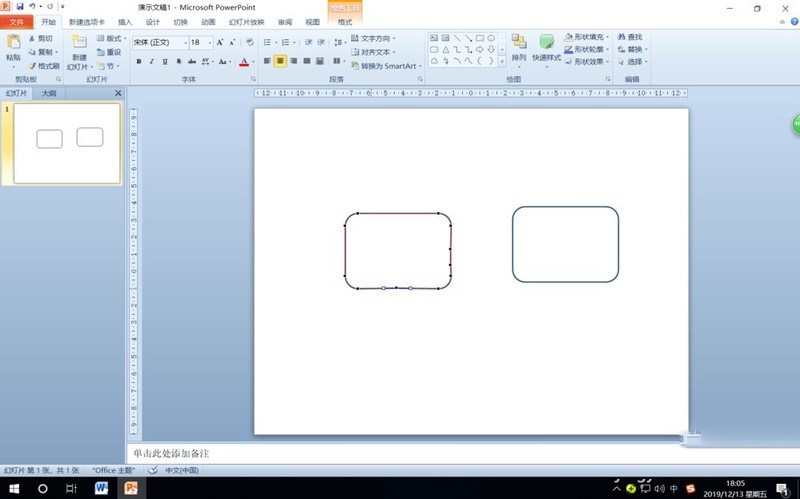
ステップ 5: 適切な位置を選択して 3 つの頂点を追加し、マウスで中央の頂点を外側にドラッグしてインジケーター矢印を描きます。この操作を繰り返して、複数のインジケーター矢印を描画します。
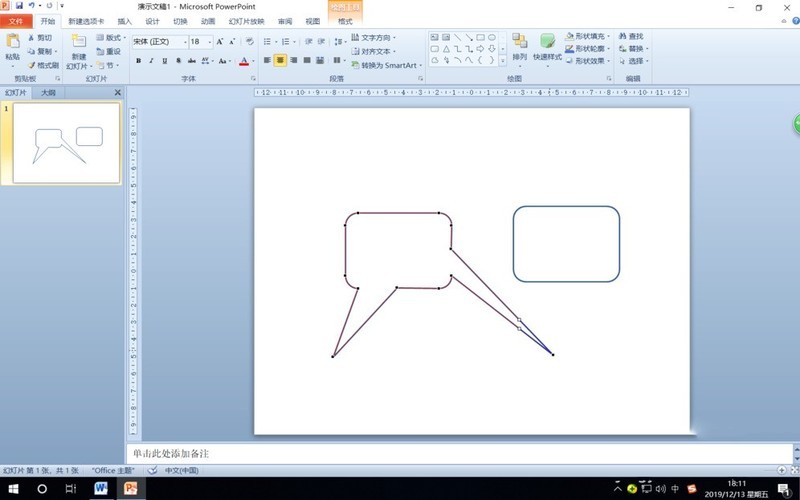
ステップ 6: 別の角丸長方形の境界線を右クリックし、ショートカット メニューで [テキストの編集] を選択し、注釈に追加するテキストを入力します。次に、四角形を[輪郭なし]に設定します。
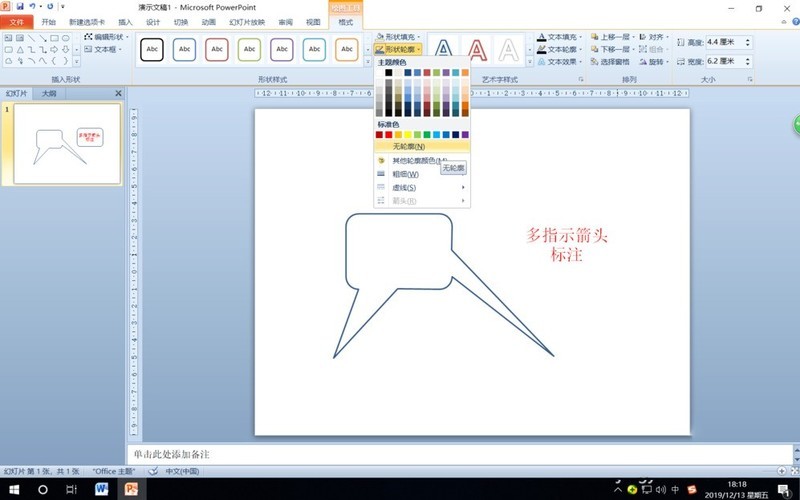
ステップ 7: 頂点を編集した後、テキストが入力されている角丸四角形と別の四角形の四角形の境界線を重ね、2 つの図形を選択し、マウスを右クリックして、次から選択します。ショートカットメニュー[組み合わせ]、[組み合わせ]を選択して組み合わせるだけです。
上で説明した PPT2010 で複数のインジケーター矢印を描画するための詳細な手順に基づいて、皆さんもそれを学習したはずです。
以上がPPT2010 で複数のインジケーター矢印を描画するための詳細な手順の詳細内容です。詳細については、PHP 中国語 Web サイトの他の関連記事を参照してください。